안녕하세요. 워크앳로터스입니다.
노트북 아래 받쳐두고 사용하기에 아주 적합한 도킹스테이션 제품 소개하려고요. 데스크탑용 제품 보다는 노트북 부류의 맥북 프로나 맥북 에어랑 같이 사용하기에 좋을거 같네요.
애플 맥북 부류의 노트북, 즉, 맥북 프로나 맥북 에어 제품을 사용하시면서 집에서도 밖에서도 다양한 기기들을 연결해서 사용하시는 분들이라면, 멀티 허브 제품이나 요런 도킹스테이션 제품들을 많이들 살펴보실 겁니다. 다만, 도킹스테이션 제품의 경우 가격이 만만치 않을 겁니다.
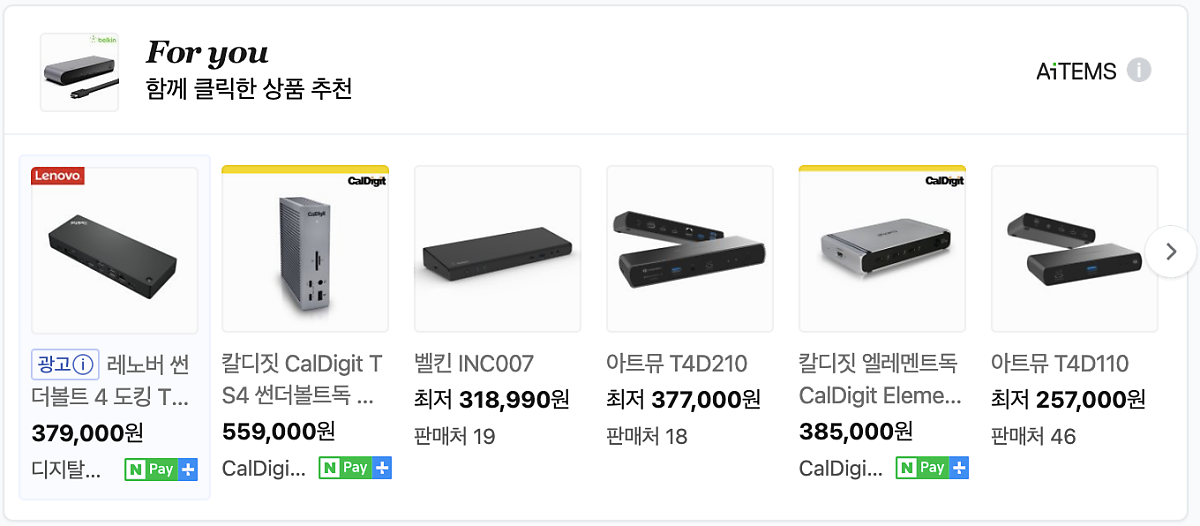
잘 알려진 브랜드 제품이라면 대체로 40만 원이 넘는 가격대에서 확인이 될 겁니다. 물론 저도 집에서 여러 기기들을 연결해서 사용 중이라 그런 가격대의 도킹스테이션을 사용 중입니다. 그런데, 괜찮은 성능과 기능을 제공하면서 착한 가격대의 도킹스테이션 제품은 없을까? 하는 생각을 자주 하게 되는데, 다행히 그런 제품을 만난 거 같습니다. 오늘 이야기의 주인공입니다. 그럼 오늘 리뷰 시작해 볼까요?

아이뱅키 맥북 도킹 스테이션 iVANKY 15-in-1 트리플 디스플레이 USB-C #100W 어댑터 포함 #M1/M2 듀얼 4K #썬더볼트 3/4 디스플레이링크 한국총판 덕유항공
아이뱅키 맥북 도킹 스테이션 iVANKY 15-in-1 트리플 디스플레이 USB-C #100W 어댑터 포함 #M1/M2 듀얼 4K #썬더볼트 3/4 디스플레이링크 한국총판 덕유항공
https://smartstore.naver.com/ssack3dprinterstore_dyair/products/8180204337
아이뱅키 맥북 도킹 스테이션 iVANKY 15-in-1 트리플 디스플레이 USB-C #100W 어댑터 포함 #M1/M2 듀얼 4K #
아이뱅키 맥북 도킹 스테이션 iVANKY 15-in-1 트리플 디스플레이 USB-C #100W 어댑터 포함 #M1/M2 듀얼 4K #썬더볼트 3/4 디스플레이링크 한국총판 덕유항공
smartstore.naver.com
한국총판 덕유항공, 제품 이름은 iVANKY 아이뱅키에서 만든 맥북 도킹스테이션 제품입니다. 15 in 1이라고 하는 거 보면 15개 기기 연결이 가능한 타입으로 활용성이 높은 편인듯하네요. 다만, 저도 익숙한 브랜드 이름이 아닌지라, 사전에 여러 정보들을 찾아보게 되었는데...

국내보다는 해외 아마존에서 더 유명한 브랜드인 거 같습니다. 아마존 구입 소비자 대상 실제 리뷰를 살펴보아도 내구성, 품질이 뛰어나고 사용 및 설치도 쉽고, 15가지 다목적 포트에 트리플 모니터 지원과 빠른 데이터 전송으로 많은 분들이 만족하면서 사용 중이라는 걸 알 수 있었습니다.
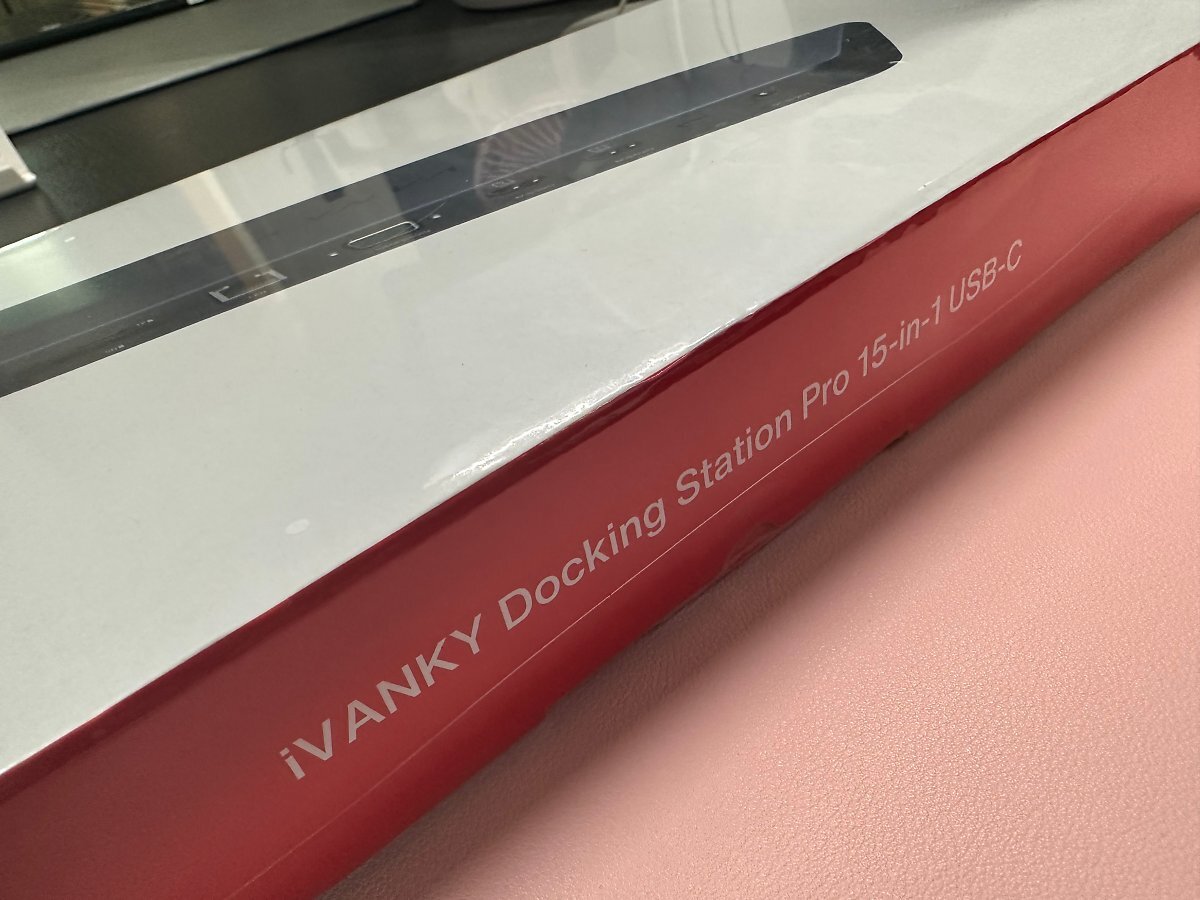
패키징 박스 디자인은 화이트/레드 조합으로 포인트는 레드 색상으로 선택하였네요. 심플합니다. 그리고 후면에는 요렇게 주요 특징과 15가지 인터페이스 연결에 대하여 설명하고 있습니다. 전원 충전은 96W로 높은 편이고 4K 60Hz 지원에 TF/SD 카드 슬롯과 네트워크 유선 연결도 가능하고 심지어 트리플 모니터까지 지원합니다. 다만, USB 속도는 10Gbps가 아닌 5Gbps인 점은 미리 알아두셔야 하겠습니다.

연결 기기는 잠시 후 직접 디자인을 보면서 다시 설명드리도록 할게요. 내부 구성품은 요렇게 사용자 설명서랑, 간단 설명서 그리고 iVANKY CARE라는 종이가 들어있고, 그 아래 개별 박스 포장으로 도킹스테이션 본체랑 전원 어댑터가 들어있지 싶습니다.
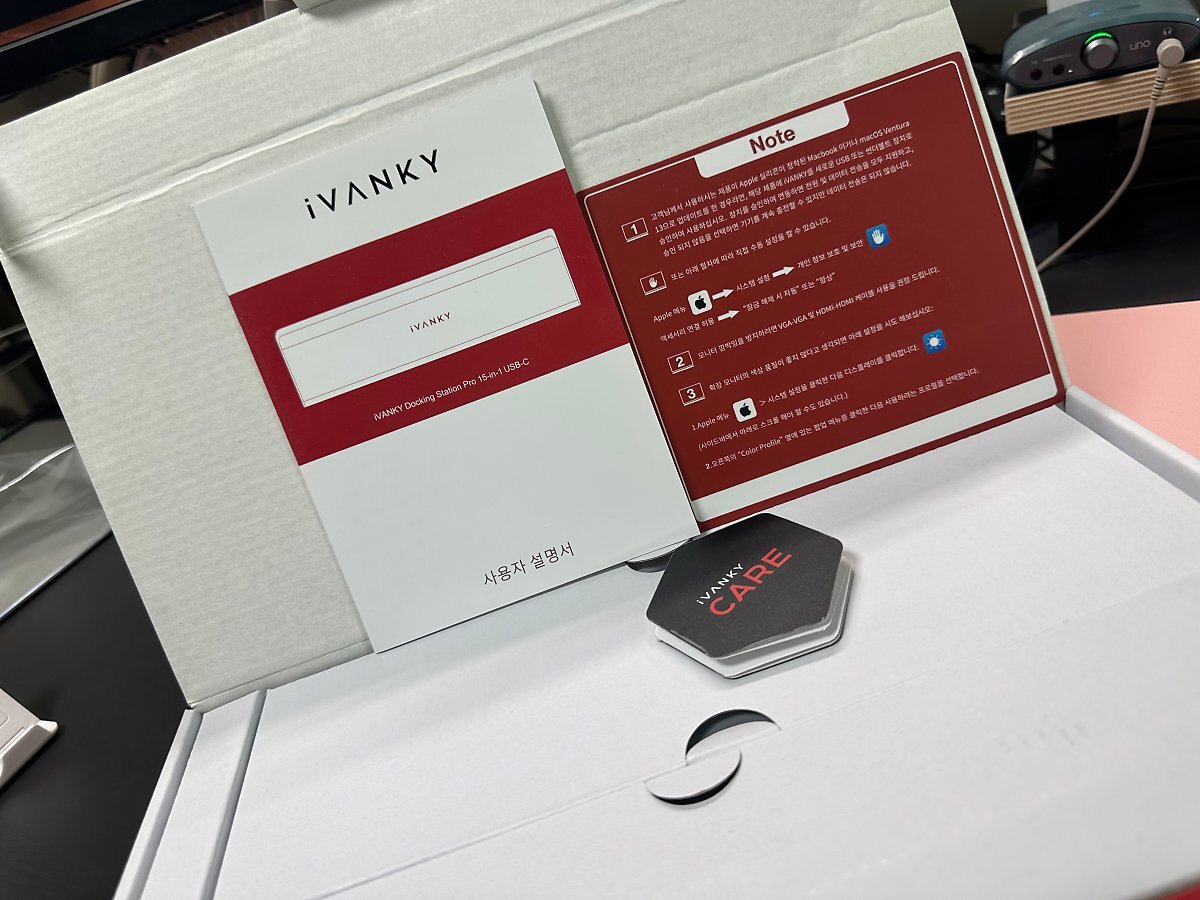
설명서보다 더 눈에 띄는 건 품질 보증서 같은 느낌의 종이인데, 여기 적혀있는 내용을 보면 눈을 믿을 수 없을 겁니다. iVANKY CARE에 가입을 하면 18+36개월 그러니까 4.5년에 해당하는 기간 동안 품질 보증을 제공합니다. 이게 말이 되는 건가 싶네요. 거기다가 회원에게는 특별 할인 쿠폰도 제공한다고 하니 일단 구입하신 분들은 반드시 가입해 두시는 게 좋겠습니다.

설명서 구성은 평범합니다. 그래도 텍스트와 그림이 같이 제공되어서 읽어보기에 부담은 없습니다. 그리고 미리 말씀드리지만, 반드시 설명서를 읽어보고 사용하시는 거 추천드립니다. ㅎㅎ 왜 그런지는... 뒤에 말씀드릴게요. 저도 나름 이런 기기에 익숙하다고 생각하고 바로 사용을 하다가 뭔가 잘 안되는 게 있어서 설명서를 다시 살펴보고 진행을 하게 되더라고요.
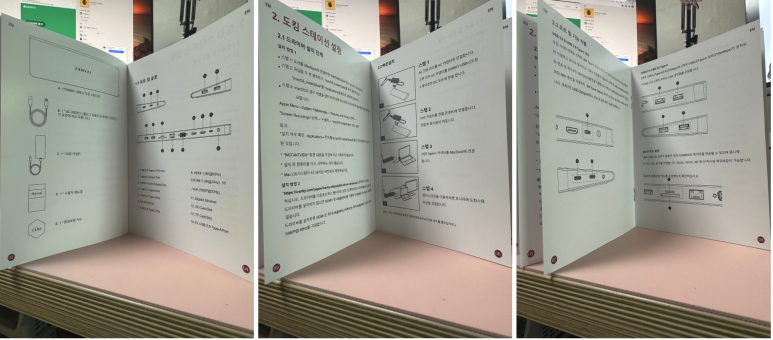
개별 박스 포장으로 되어 있는 제품을 꺼내 보았습니다. 네이비 색상의 제품이 도킹스테이션 본체이고 전원 케이블과 어댑터가 들어있습니다. 그리고 아래 아래 사진에 보이는데, 추가로 C to C 케이블을 하나 제공합니다. 요건 도킹스테이션과 맥북 프로나 맥북 에어 제품과 연결하는 용도입니다. 추가로 모니터 연결을 위한 HDMI to HDMI 케이블을 같이 제공해 주면 어떨까 싶은데... 가격을 생각하면 이해가 되긴 합니다.

보통 요런 도킹스테이션 제품은 대체로 어댑터 사이즈가 큰 편입니다. 그나마 요 제품은 어댑터 사이즈가 다른 제품들에 비해서는 작아 보이네요. 출력을 보면 총 100W라고 적혀있습니다. 맥북 충전에 96W라고 자랑하고 그 외 스마트 기기는 18W까지 충전이 가능하기에 이 정도는 되어야 하겠지요.

도킹스테이션 디자인은 요렇게 생겼습니다. 스펙을 보면, 가로 30cm 살짝 안되고 세로는 10cm 정도 그리고 높이는 최대 높은 곳이 22mm 정도라고 하네요. 살짝 기울어진 형태라 모니터 받침대 아래 두고 사용해도 될 거 같은데, 디자인으로 보면 맥북 프로나 에어 제품 아래 받쳐두고 사용하기에 적당해 보입니다.

측면을 보시면 맥북 프로 아래 받쳐두고 사용하기에 좋다는 제 말이 이해가 되시죠. 왼쪽에는 C 타입 단자가 2개 그리고 오디오 단자가 보이네요. 친절하게 스티커에 설명을 보시면 맥북 기기랑 연결하는 용도와 데이터 전송/충전 용도로 사용하는 단자를 구분해 두었습니다. 그리고 반대쪽 측면에는 A 타입 단자인데 USB 3.0으로 속도는 5Gbps입니다. 10Gbps 아닌 점은 좀 아쉽긴 합니다.

그리고 기다란 측면에는 엄청나게 많은 단자들이 보입니다. A 타입의 USB 2.0(속도는 480Mbps) 단자 2개, TF/SD 카드 슬롯에다가 기가비트 지원 이더넷 포트 그리고 VGA 단자에 HDMI 단자가 2개 보이고 C 타입 USB 2.0 단자가 또 하나 보이네요. 마지막은 전원 연결 단자입니다.

쉽게 보시려면 아래 그림을 이용하시면 됩니다. 그럼 정리하면, USB-A 타입 단자는 총 4개, USB-C 타입 단자는 총 3개 그리고 모니터 연결을 위한 단자는 총 3개(HDMI 2개, VGA) 그리고 나머지 TF/SD에 랜선 연결, 오디오 단자까지 총 15개 맞네요. (전원 연결 단자 포함)

그리고 마지막으로 아래 바닥면은 요렇게 미끄럼 방지를 위해서 세로로 양쪽에 고무패드를 부착해 두었네요.

그럼 본격적으로 사용을 하는 내용을 전달하려고 합니다. 그전에 요건 하나 그림을 가져왔는데, 내가 사용하는 맥북 및 맥 시리즈 제품이 호환 가능 장치에 해당하는지는 미리 확인하시는 게 좋겠습니다. M1, M2 실리콘칩을 포함한 최신 버전을 지원하는데, 오래된 버전은 지원하지 않네요.
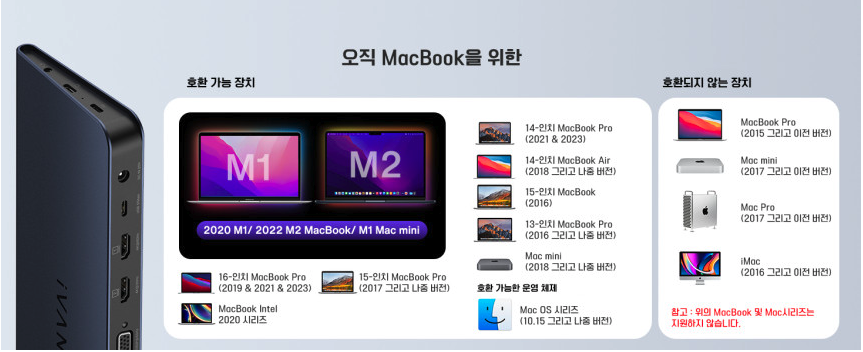
먼저 도킹스테이션을 자리를 잡고 전원 연결하고 동봉된 C to C 케이블을 랩탑 연결 포트라고 적혀있는 곳에 연결합니다. 그리고 제일 먼저 연결할 기기는 제가 업무용으로 사용하는 맥북 프로 15형 2019년 제품입니다.
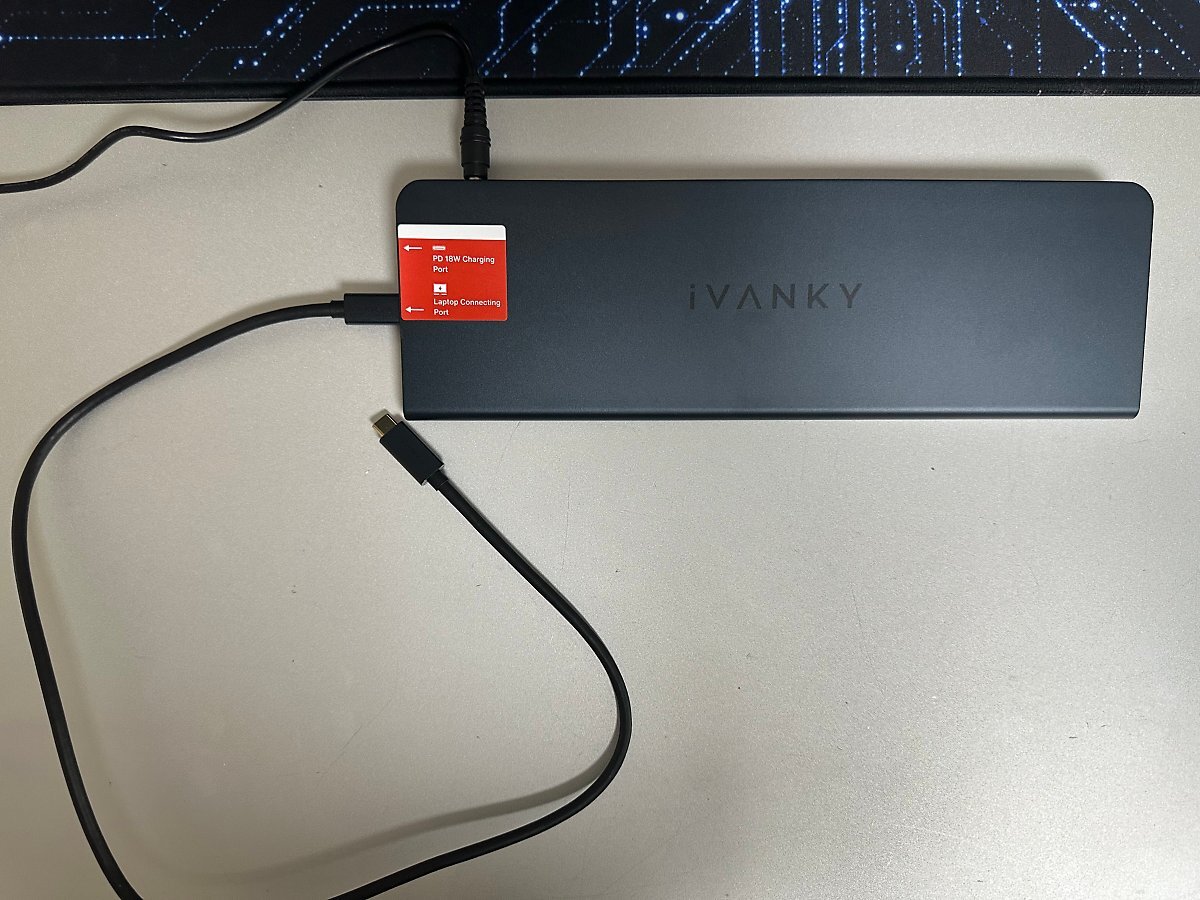
도킹스테이션 가로폭이 30cm 가까이 되기에 충분히 맥북 프로 15형, 16형 제품들도 안정적으로 거치할 수 있더라고요. 그리고 맥북 프로 측면 C 타입 단자에 케이블을 연결하면 기본적으로 전원 공급과 데이터 전송이 가능하게 되는 겁니다. 도킹스테이션 부분에도 전원 공급과 함께 연결된 상태를 확인할 수 있는 인디케이터가 보이네요.
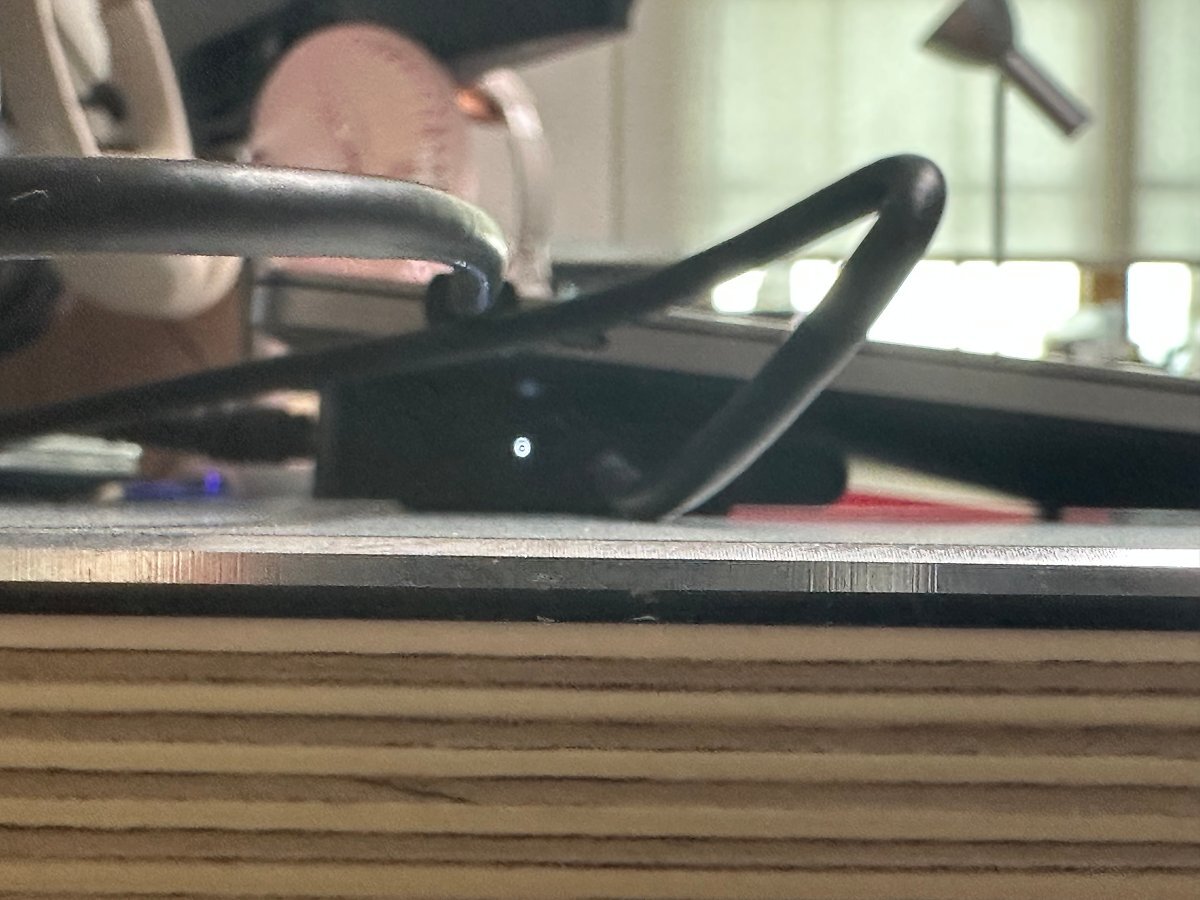
그리고 맥북 프로를 열면... 요렇게 충전 중임을 알 수 있습니다. 제 기억에 맥북 프로 15형은 대략 86W 정도이고 16형은 96W 정도인 걸로 알고 있습니다. 이 정도면 충전하는데 충분하죠.
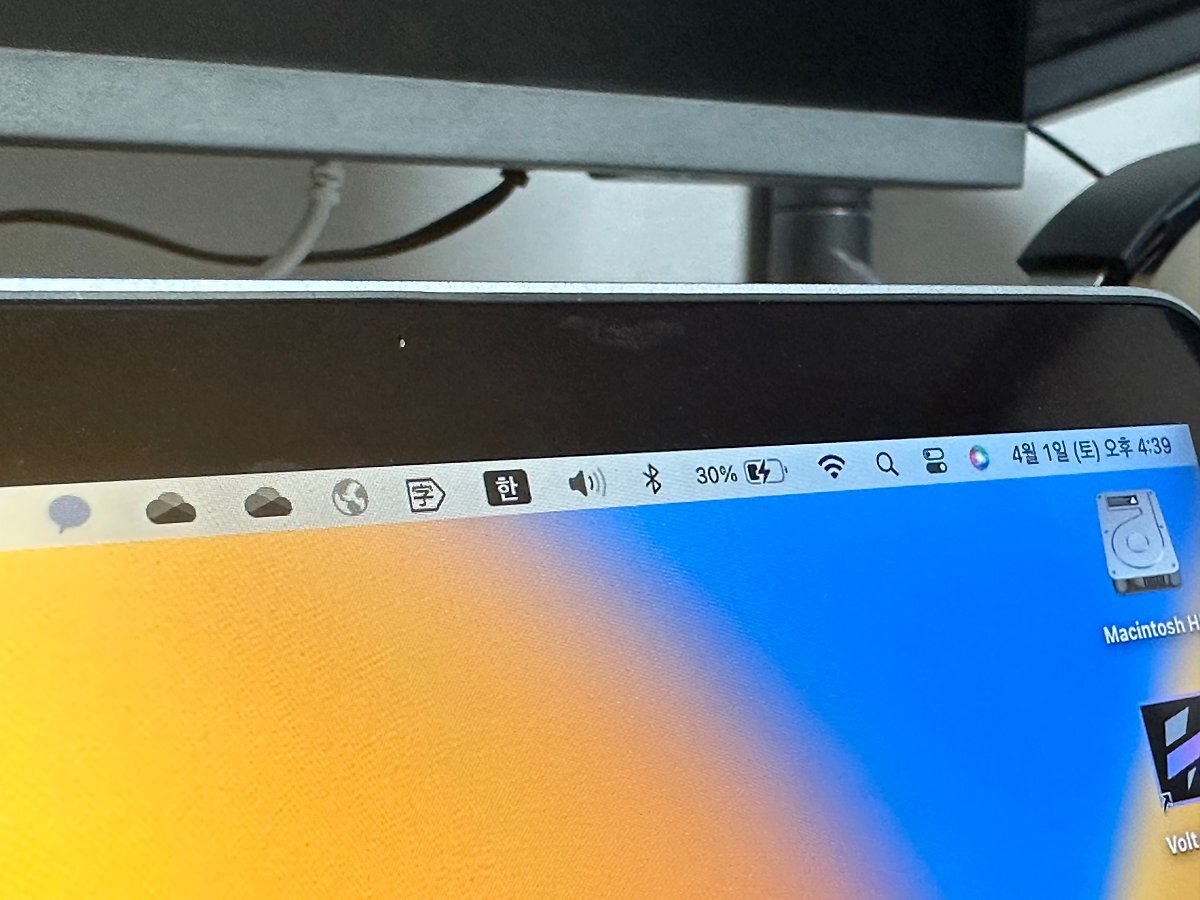
그런데 말입니다. 하나 신경 쓰이는 게 있습니다. 이리저리 사진을 찍으면서 위치를 잡으려고 하는데, 도킹스테이션 위에 올려둔 맥북 프로가 너무 쉽게 밀리는 겁니다. 도킹스테이션 자체는 아래쪽에 고무 패드가 있어서 괜찮은데, 맥북 프로 자체가 밀리더라고요.

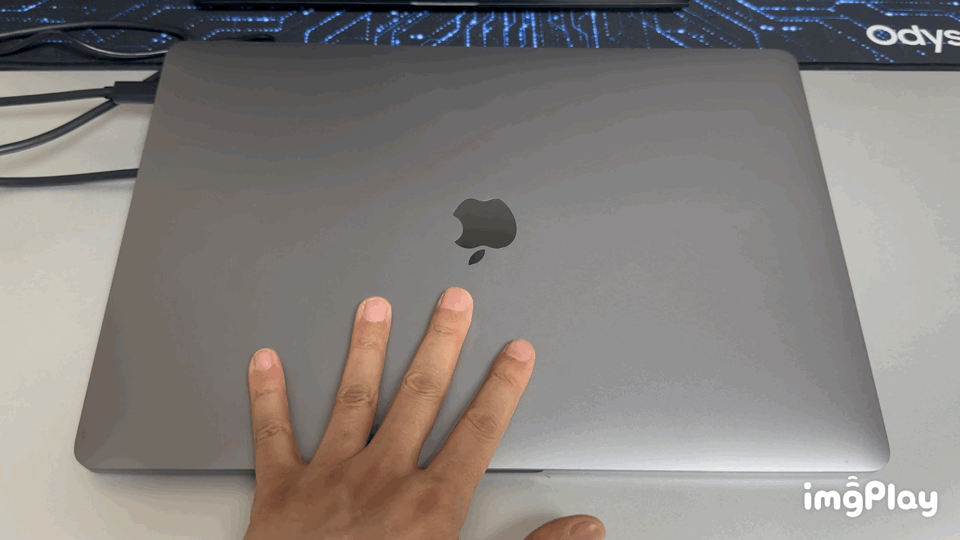
그리고 이제 집에 있는 HDMI 케이블 2개를 준비합니다. 요건 좀 계속해서 아쉬운데, iVANKY 제품 판매 페이지에 보니까 HDMI 케이블도 판매하고 있던데, 요거 같이 넣어주면 얼마나 좋을까 하고 말입니다.

여하튼, 저는 2개의 HDMI 케이블을 아래 보이는 모니터 두 군데 연결할 겁니다. 사진에서 왼쪽에 보이는 모니터는 2K QHD 모니터이고 오른쪽은 4K UHD 모니터입니다. HDMI 케이블을 이용해서 2개의 모니터에 연결하려고요. 아쉽게도 VGA 연결이 가능한 모니터랑 케이블은 없는 상황이라 일단 트리플까지는 시도하지 못하고 2대의 모니터 연결만 확인하도록 할게요.

그런데 말입니다. 예상하지 못한 일이 발생하였습니다. HDMI 케이블을 양쪽 모니터에 연결하고 맥북 프로의 화면과 함께 제일 오른쪽에 있는 4K UHD 모니터에는 화면이 나타나더군요. 근데 왼쪽 2K QHD 모니터에는 아무런 화면이 나타나질 않습니다.

다시 그림을 살펴보면... 오른쪽 편에 HDMI 단자가 2개 있고, 1번은 4K 60Hz 연결 2번은 4K 30Hz 연결... 그래서 4K 모니터는 1번에 연결하고 2K 모니터는 2번에 연결하였는데... 이상하게도 2번 QHD 모니터 화면에는 아무것도 나타나지 않는 겁니다. 이래서 앞에서 설명서를 꼭 봐달라고 한 겁니다.

여기 보시면... 드라이버를 설치하지 않으면 HDMI2와 VGA는 작동하지 않는다고 합니다. 요건 예상치 못하였네요. 그냥 꽂으면 되는 건 줄 알았는데... 좀 아쉽기도 하고...


설명서를 보고 뒤늦게 바탕화면에 INSTANTVIEW라는 폴더가 보입니다. 이걸 열어서 macOS_InstantView 앱을 드래그해서 응용 프로그램 폴더에 넣어줍니다. OK. 간단하네요.

그리고 하나 더! 환경설정에서 화면 기록 부분으로 이동해서 방금 추가한 애플리케이션을 등록해 주면 됩니다. 뭐, 복잡한 작업은 아니니까 설명서 보고 따라 하시면 쉽게 하실 수 있을 겁니다.
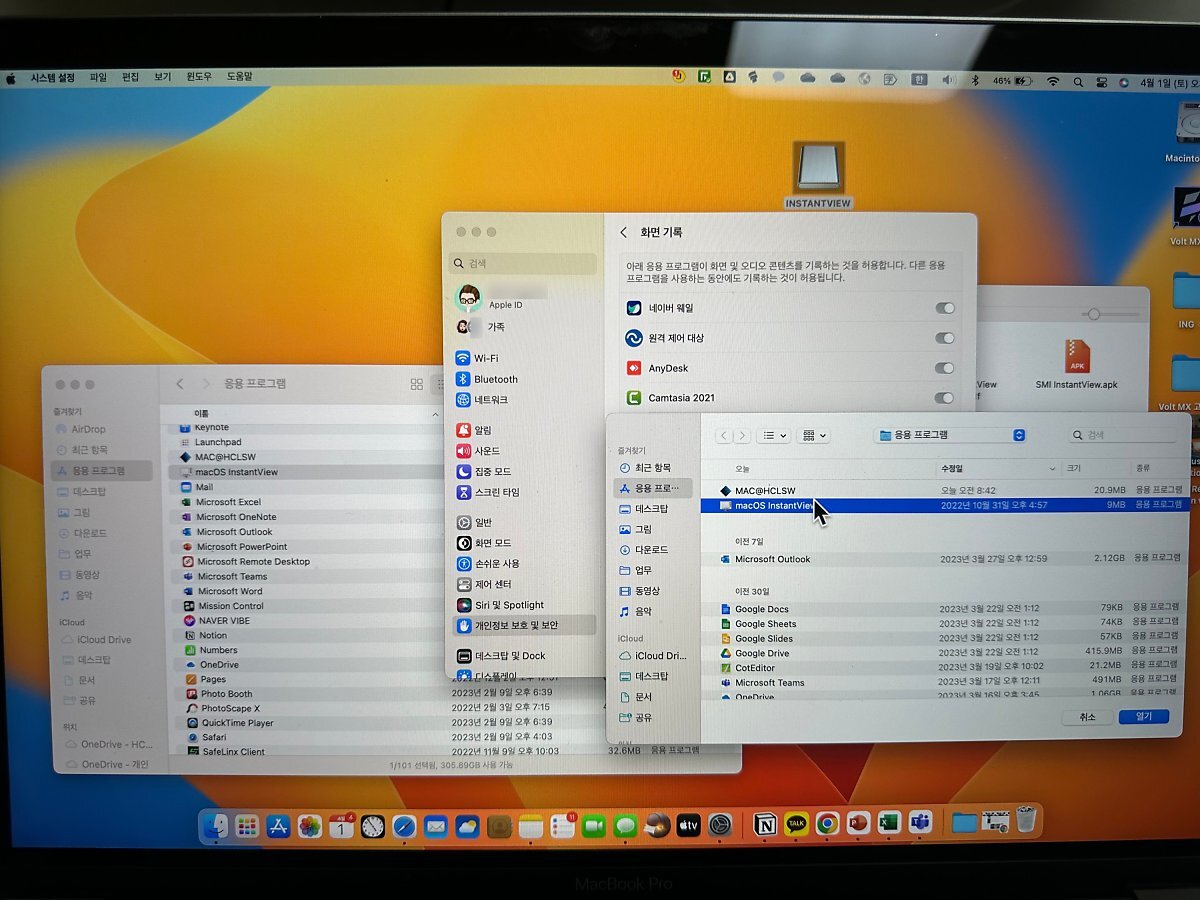
그리고 이제 설치한 앱을 실행하시면... 대략 요런 화면을 만나보게 될 테고... 미러링을 할 수도 있고, 모니터 확장으로 사용하실 수도 있습니다. 요건 선택에 따라 변경되니까 원하는 방식으로 연결된 모니터를 활용하시면 되겠습니다. 자... 그럼 이제 다시 살펴보도록 할게요.
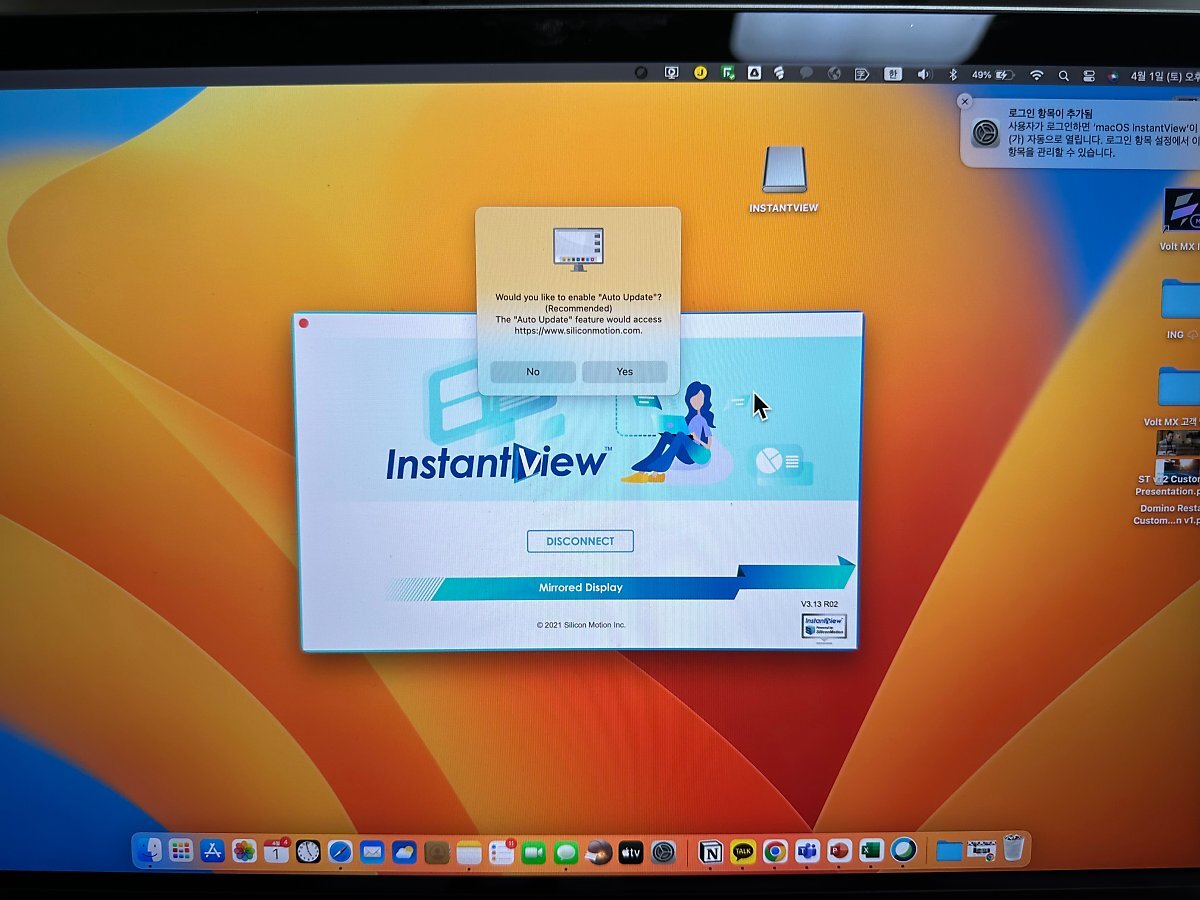
1번 화면 - 맥북 프로 내장 디스플레이입니다.

그리고 두 번째 화면은 HDMI 2번에 연결된 2K QHD 모니터 화면이 이제는 인식이 되어서 나타납니다. 4K가 아니기에 해상도 표시 방식은 위에서 보는 것과는 조금 다를 겁니다. 2560x1440 기본 설정 확인되었고요.
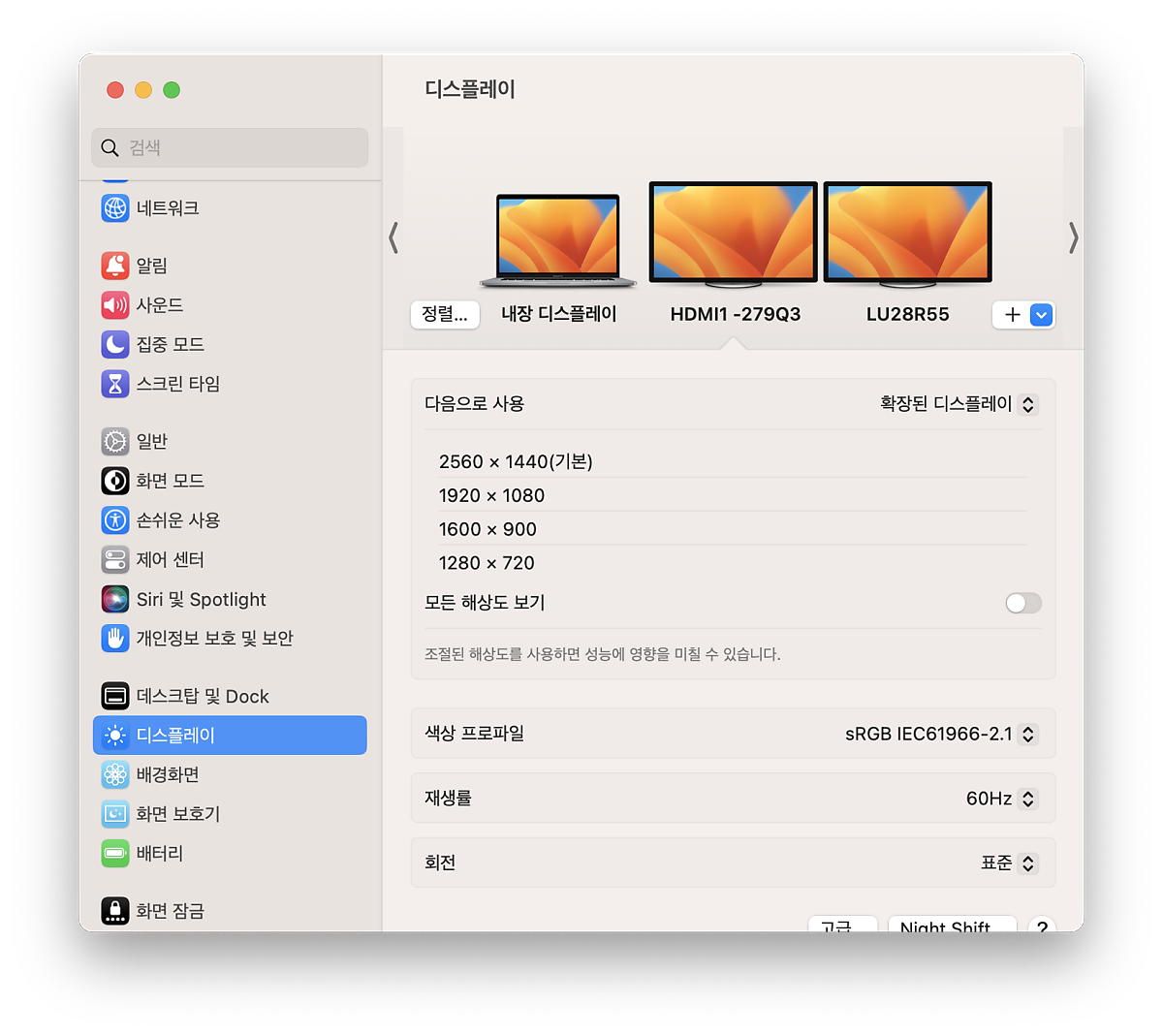
마지막 세 번째 화면은 HDMI 1번에 연결된 4K UHD 모니터입니다. 재생률 60Hz 확인하였습니다.
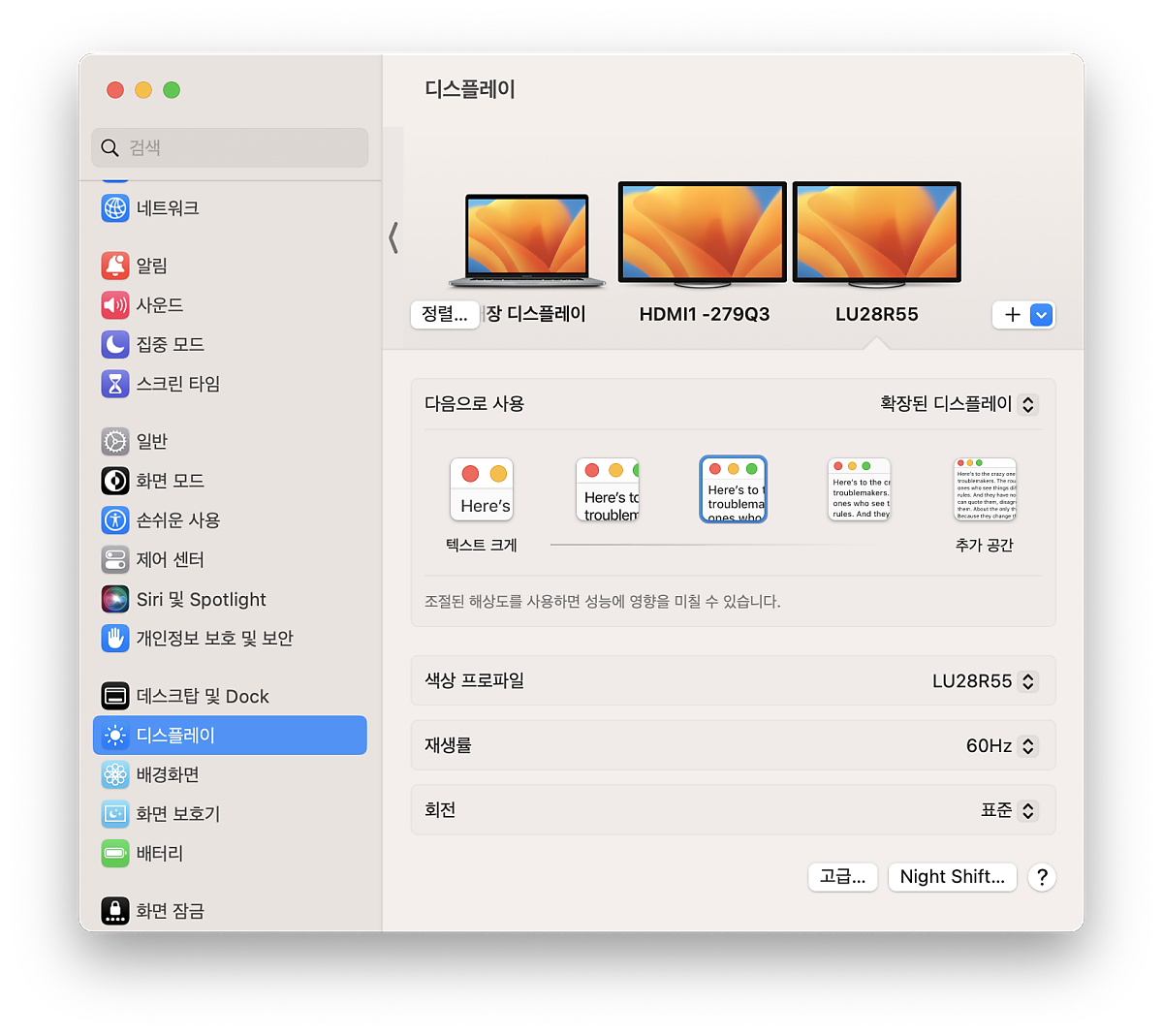
그리고 혹시나 구입하고 저처럼 화면이 나타나지 않는 문제를 경험하고 위와 같이 하였음에도 여전히 문제가 발생한다면... 아래 설명서 보시고 모두 연결을 해제하고 다시 재연결을 시도해 보시는 것도 좋습니다. 그래도 안된다면...
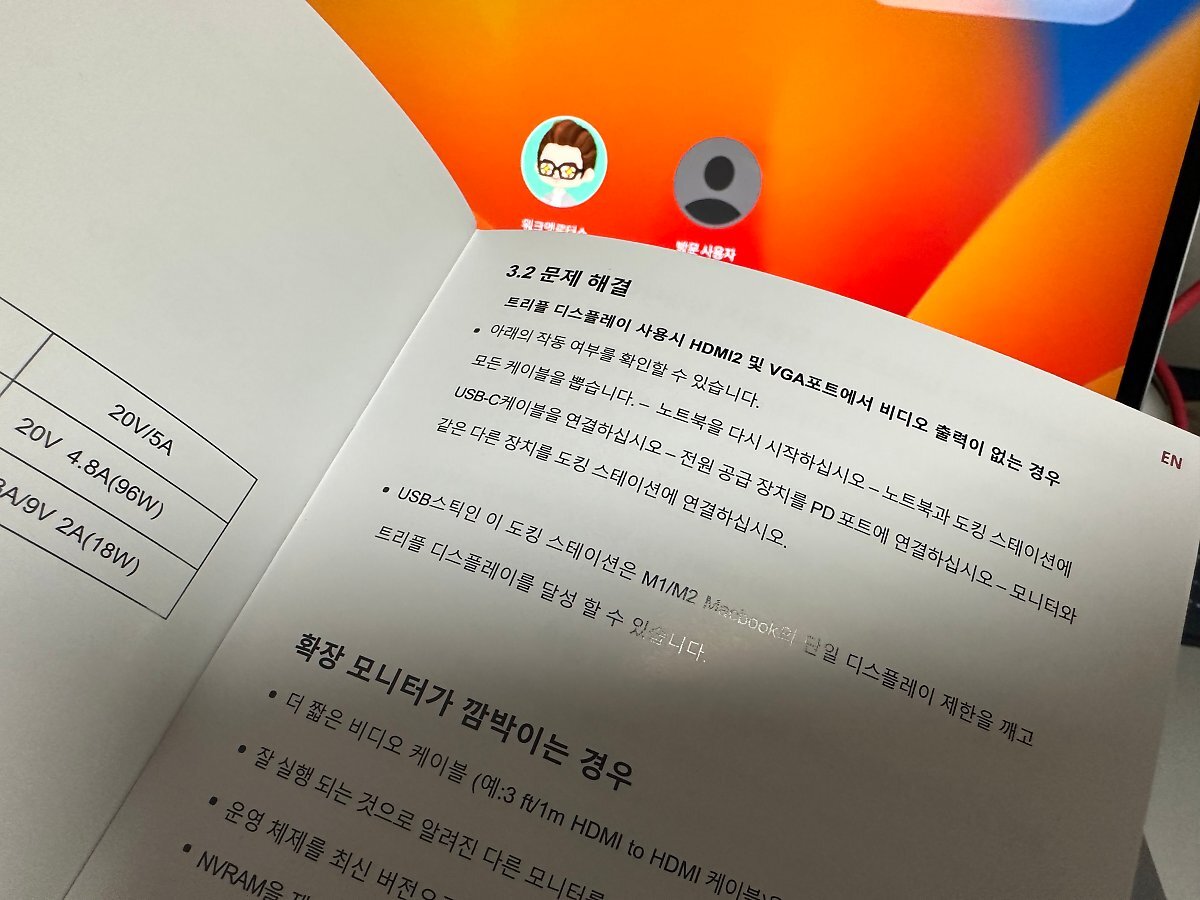
요거 소프트웨어 업데이트 부분도 빠뜨리지 말고 수행해 주시기 바랍니다. 보통 요런 기기들은 소프트웨어 업데이트를 꼭 해주시는 게 좋습니다. 그래야 최신 기기들의 연결과 기능들이 정상적으로 작동하는 경우가 많거든요.
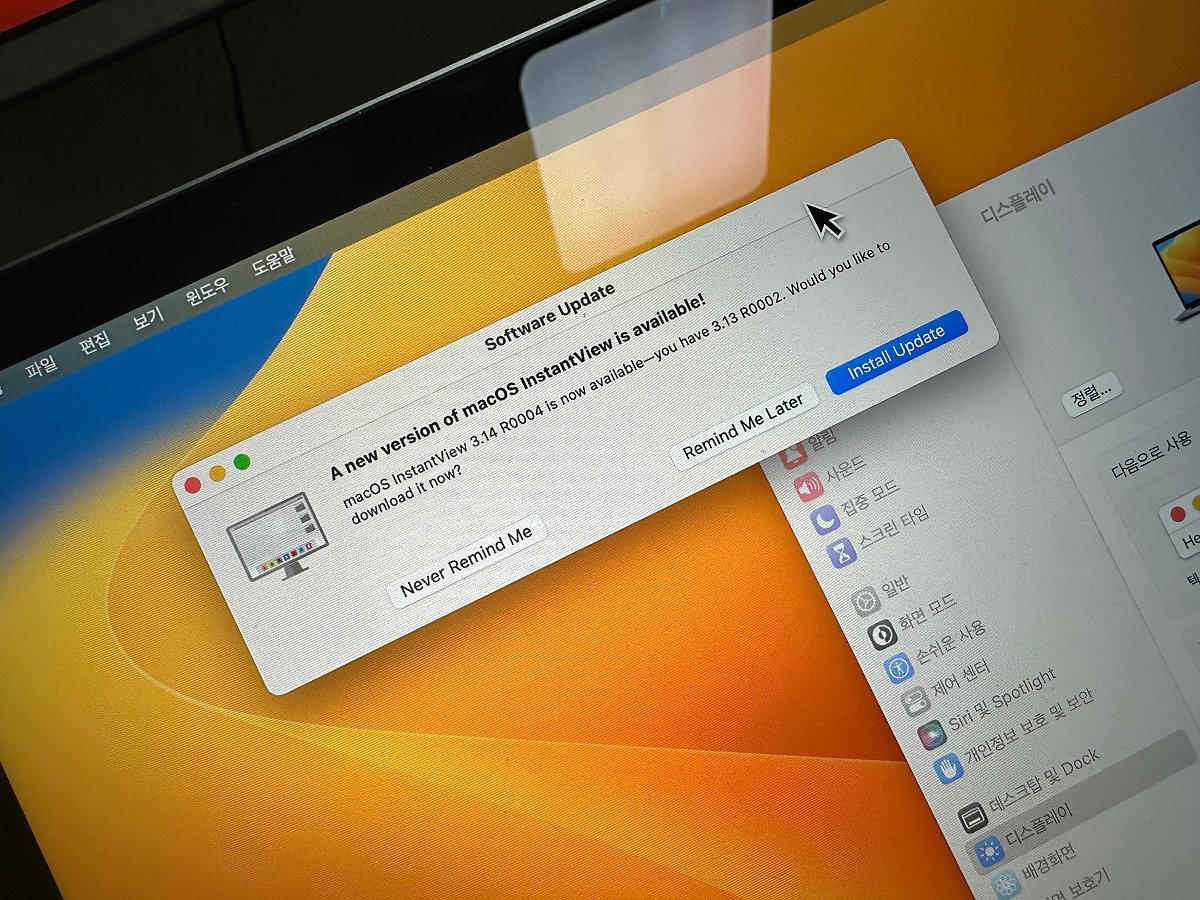
모니터 연결 외에도 USB-A, USB-C 타입 단자들은 키보드, 마우스, 스마트 기기들을 연결해서 사용하시면 좋고, 영상 작업을 하시는 분들은 TF/SD 카드 슬롯을 활용하시는 것도 좋습니다. 다만 속도는 말씀드렸듯이 5Gbps까지라는 거... 기억하시고요.
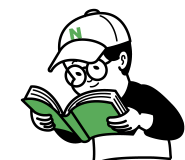
참... 마무리는 요거 iVANKY CARE 등록하는 화면 잠시 보여드릴게요. www.ivanky.com/warranty 웹 사이트에 들러서 하셔도 좋고...
그냥 모바일 기기에서 하셔도 좋습니다. 편한 방식으로 꼭 등록하시고 4.5년 보증 서비스를 받으시기 바랍니다. 근데, 한글은 지원하지 않는 건가 봐요. 아쉽네요.
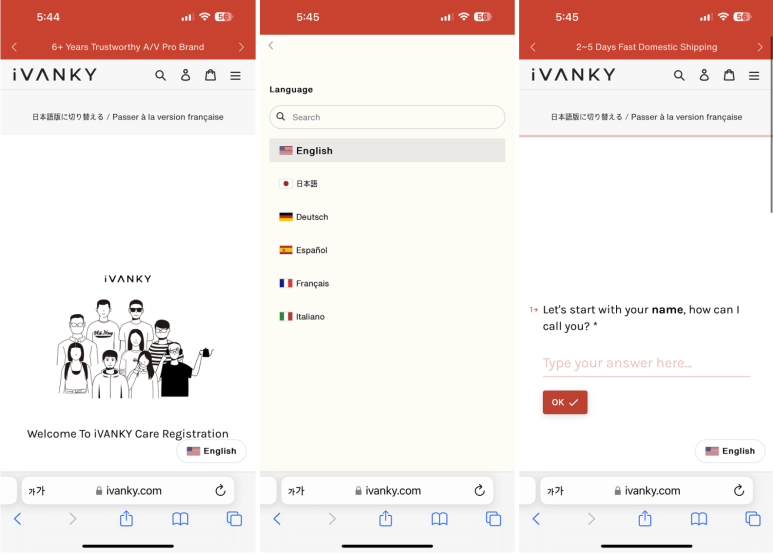
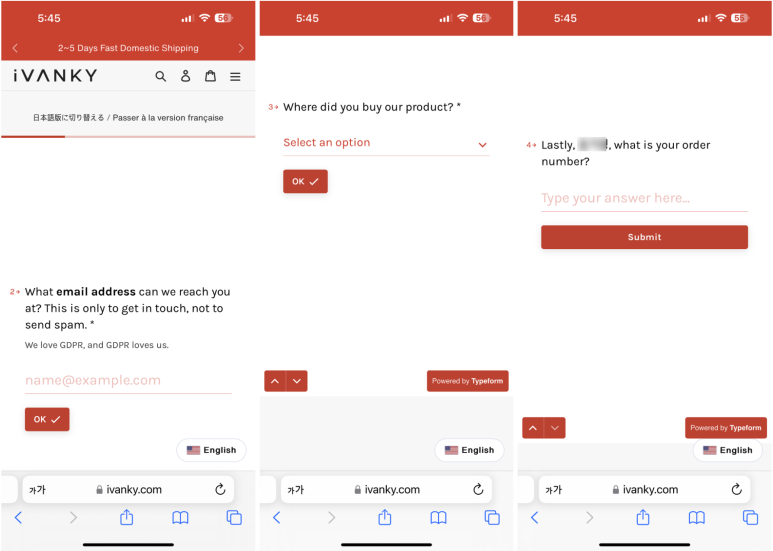
위에 품질보증까지만 다루고 마치려고 하다가 추가로 내용을 더하려고 합니다. 처음에는 지금 현재 사용하고 있는 도킹스테이션 제품을 대체해서 맥 미니랑 연결하려고 생각하였는데... 마음이 바뀌었습니다.

아래 링크 눌러서 살펴보시면 아시겠지만, 집에 제대로 활용을 하지 못하는 윈트북이 하나 있습니다. LG 그램 360 노트북인데, 사양도 좋고, 디자인도 다 좋은데... 그만 액정이 나가버렸습니다. 그래서 창고에 보관만 하다가 아무래도 윈도우 노트북도 하나 있으면 좋을 거 같아서...
모니터 하나 꺼내고 윈도우 노트북하고 연결해서 사용하려고 합니다. 당장 많은 기기들을 연결할 건 아니지만, 어차피 노트북 모니터 액정은 깨진 상황으로 표시가 되지 않으니까 클램쉘 모드로 닫아둔 상태에서 도킹스테이션에 연결된 외부 모니터를 메인으로 사용하려고요.

노트북 모니터를 닫아둔 상태로 사용하니까, 키보드도 연결해야 하고 마우스도 연결해야겠죠. 그러려면 속도가 낮은 USB-A 2.0 단자 2개를 사용하면 될 거 같고... 이후 추가로 모니터를 연결하거나 스마트 기기 충전 혹은 외장 스토리지 확장을 해서 사용하는 것도 괜찮아 보입니다.

제품 세부 사양은 이러합니다.
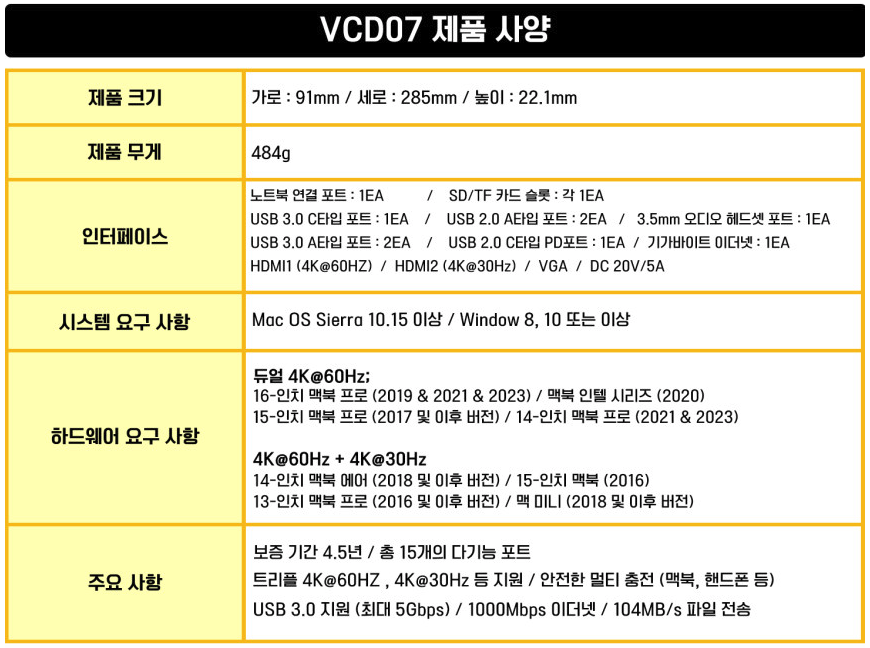
보여드리지 못한 내용에는 데이터 전송 속도랑 도킹스테이션 사용 시 온도 부분 정도인데, 속도는 스펙상에 있는 부분을 어느 정도 충족하고 온도는 측정하는 기기가 없어서 손으로 만져보면 미지근한 느낌 정도입니다. 이는 다른 유튜버 분들의 리뷰 영상에서 수치로도 직접 확인할 수 있더라고요.
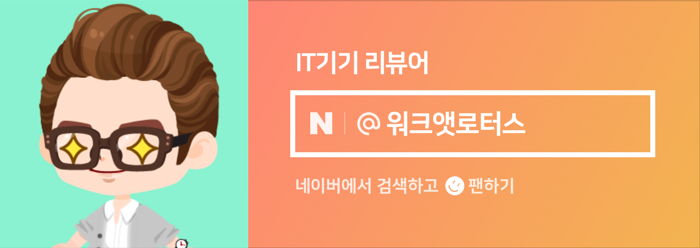
저는 위 상품을 홍보하면서 해당 업체로부터 상품을 무상으로 지원받았으며 주관적인 사용 경험을 바탕으로 글을 작성하였습니다.
원본 콘텐츠는 아래 이미지 링크를 클릭하여 확인하실 수 있습니다.
https://blog.naver.com/kyyoung92/223064224602
맥북 전용 도킹스테이션을 찾는다면, IVANKY VCD07 고려해 볼 만합니다.
애플 맥북 부류의 노트북, 즉, 맥북 프로나 맥북 에어 제품을 사용하시면서 집에서도 밖에서도 다양한 기기...
blog.naver.com
#아이뱅키#도킹스테이션추천#맥북독#iVANKY#Mac독#맥북독추천#도킹스테이션#맥북도킹스테이션#썬더볼트3#썬더볼트4
'소소한 IT 기기들' 카테고리의 다른 글
| [개봉기] NAS 아니죠! 퍼스널 스마트 서버, 아크로 메이트의 아크로박스라고 합니다. (8) | 2023.04.22 |
|---|---|
| 다른거 없이 딱! 맥북 프로, 맥북 에어에 듀얼 모니터 확장용 4K 60Hz 어댑터입니다. (0) | 2023.04.22 |
| [인증샷] 월요일 아침 뜻하지 않게 행운이 찾아왔습니다. hiby r5 뮤직 플레이어 득템 (0) | 2023.04.14 |
| 어라? 언제부터 애플 TV에서 쿠팡플레이 콘텐츠 시청이 가능했던 건가요? (0) | 2023.04.14 |
| 소니 무선 헤드폰 WH-CH520 고등학생 딸내미에게 데일리 헤드폰으로 선물하려고요. (0) | 2023.04.07 |
